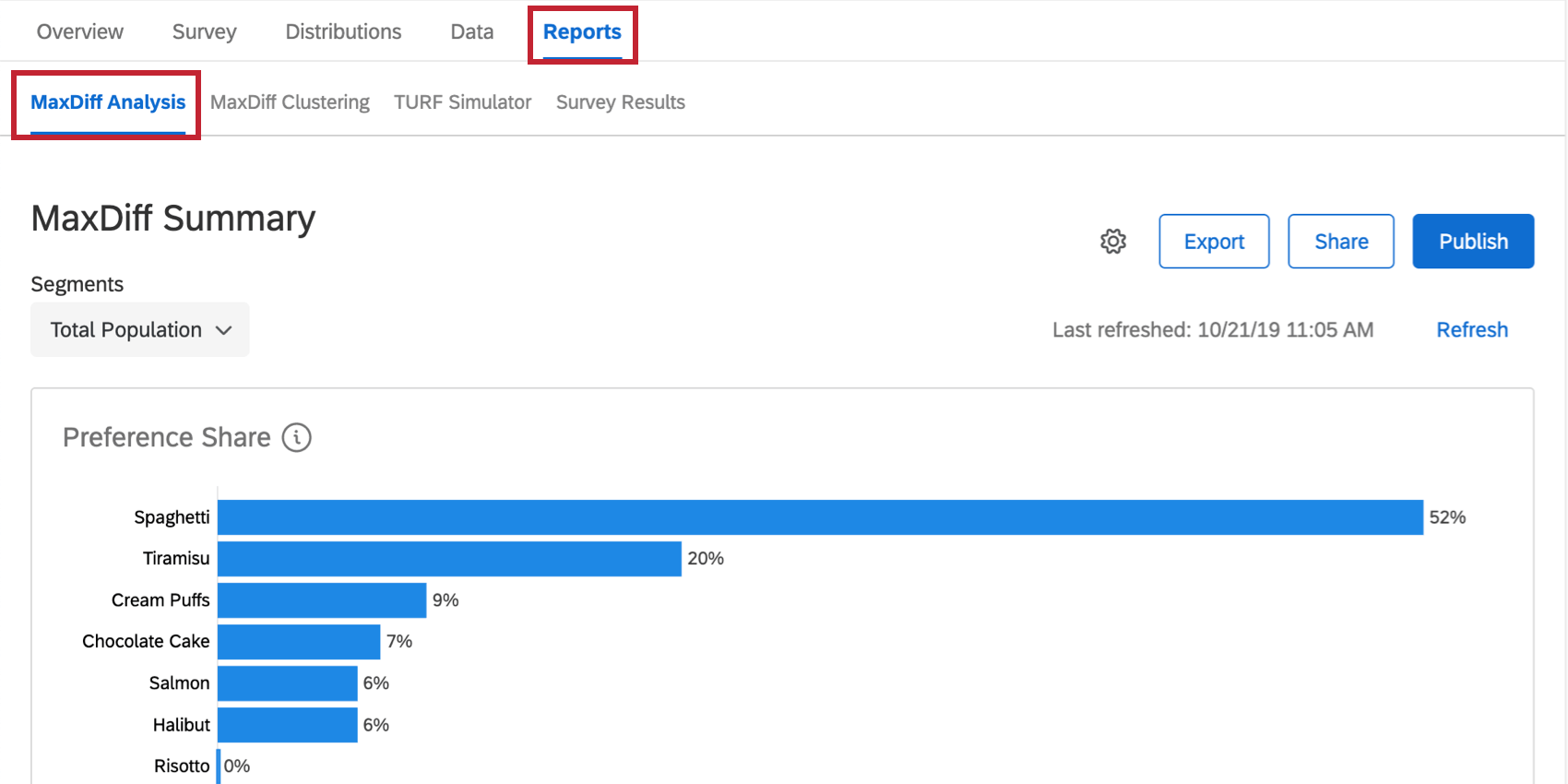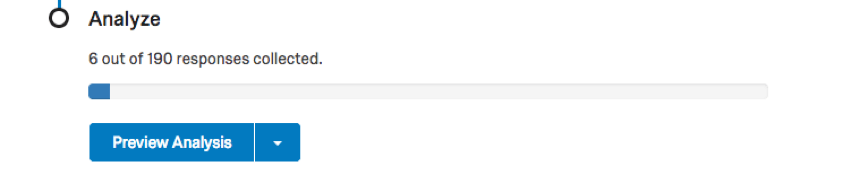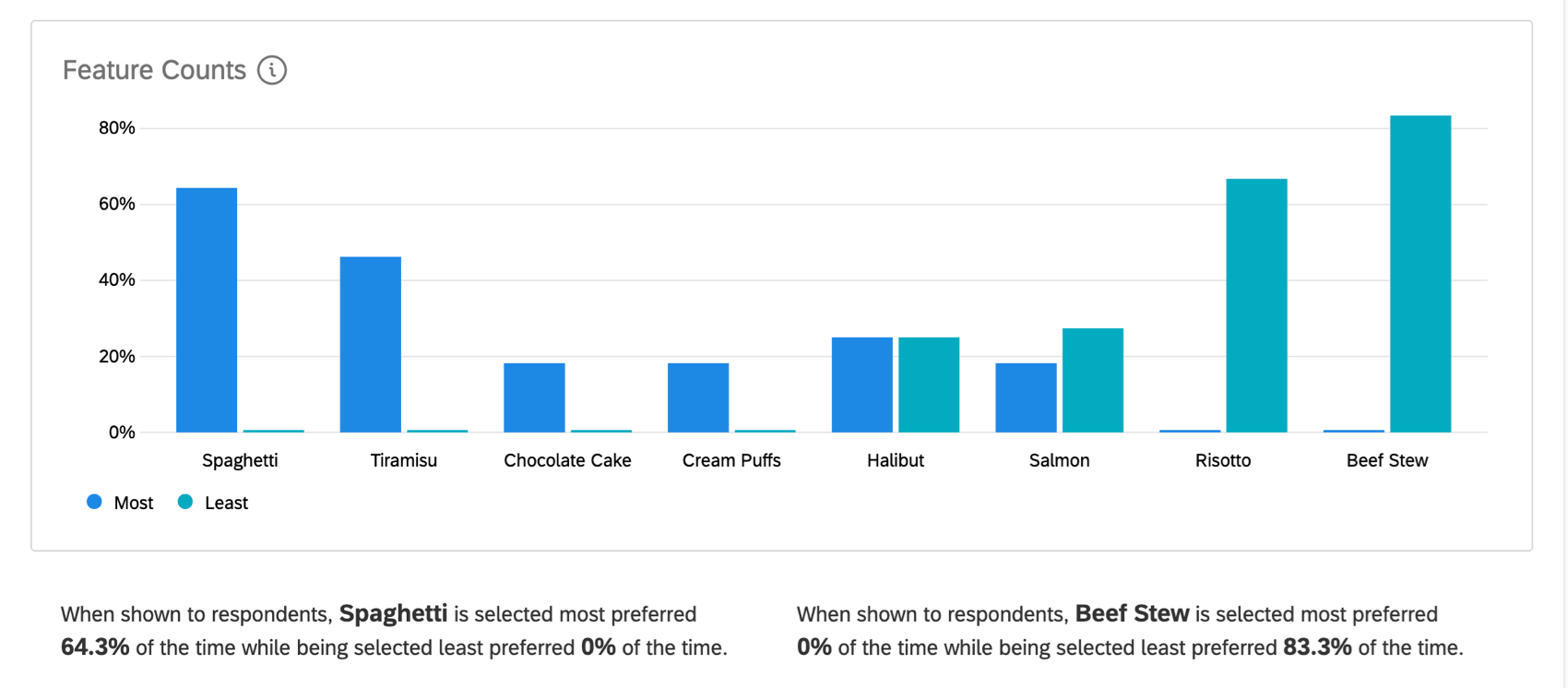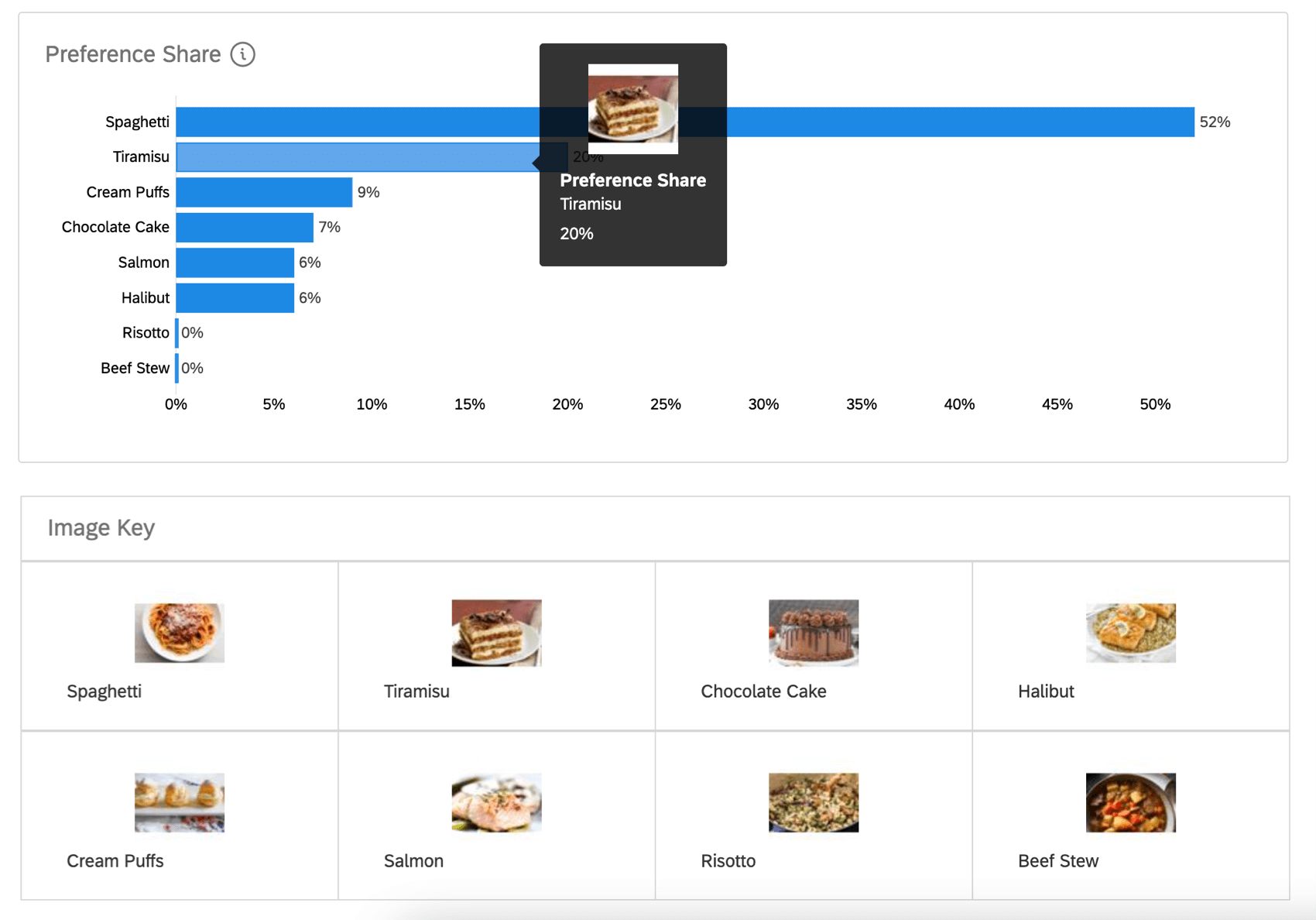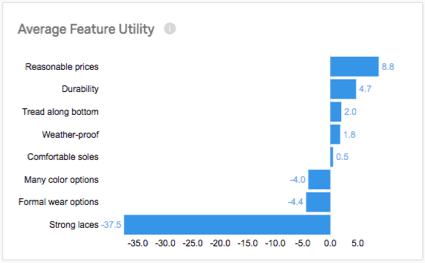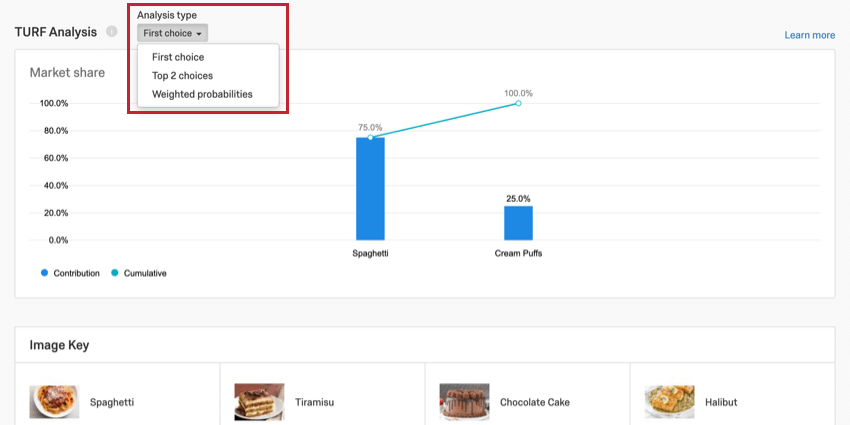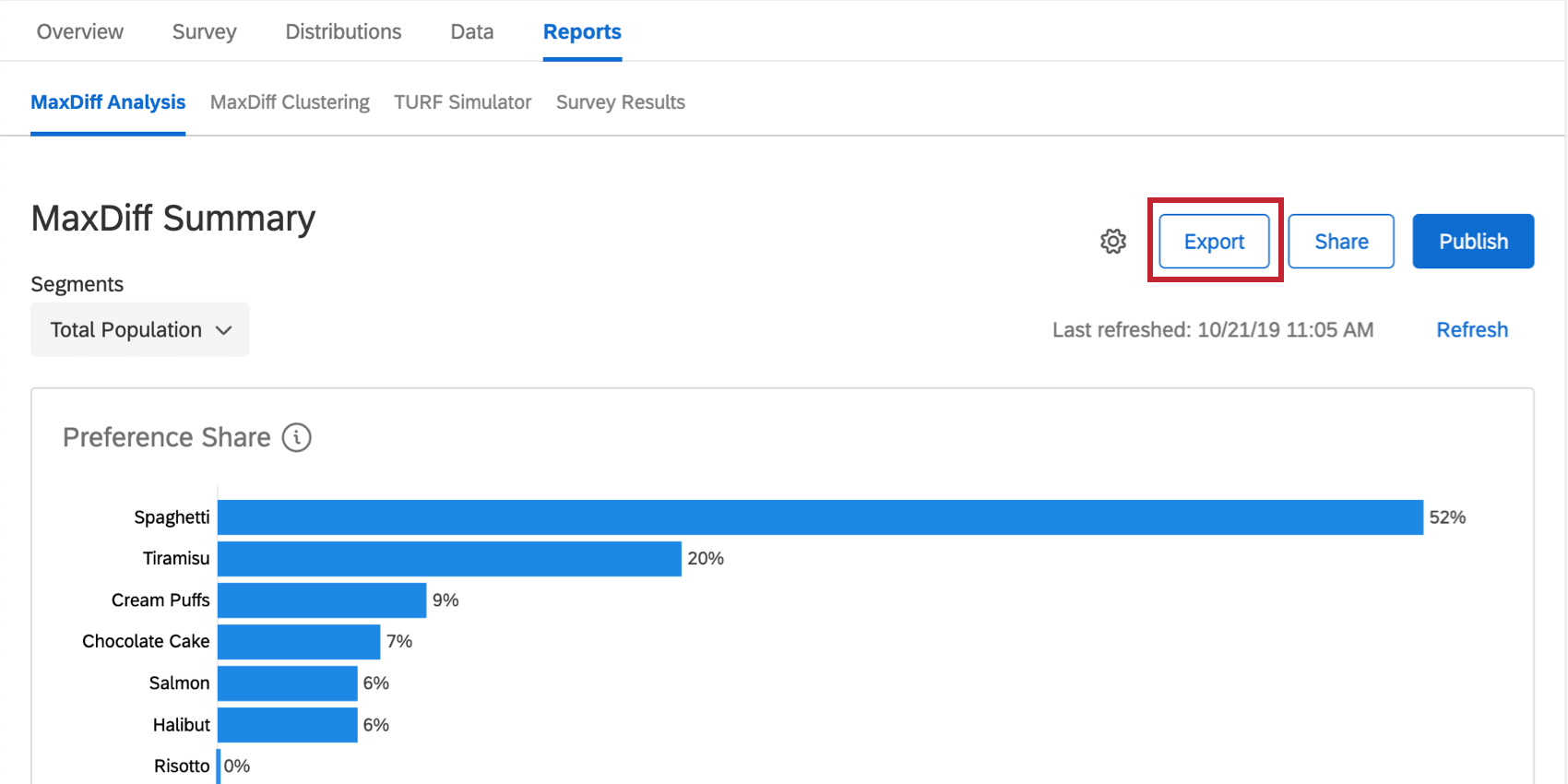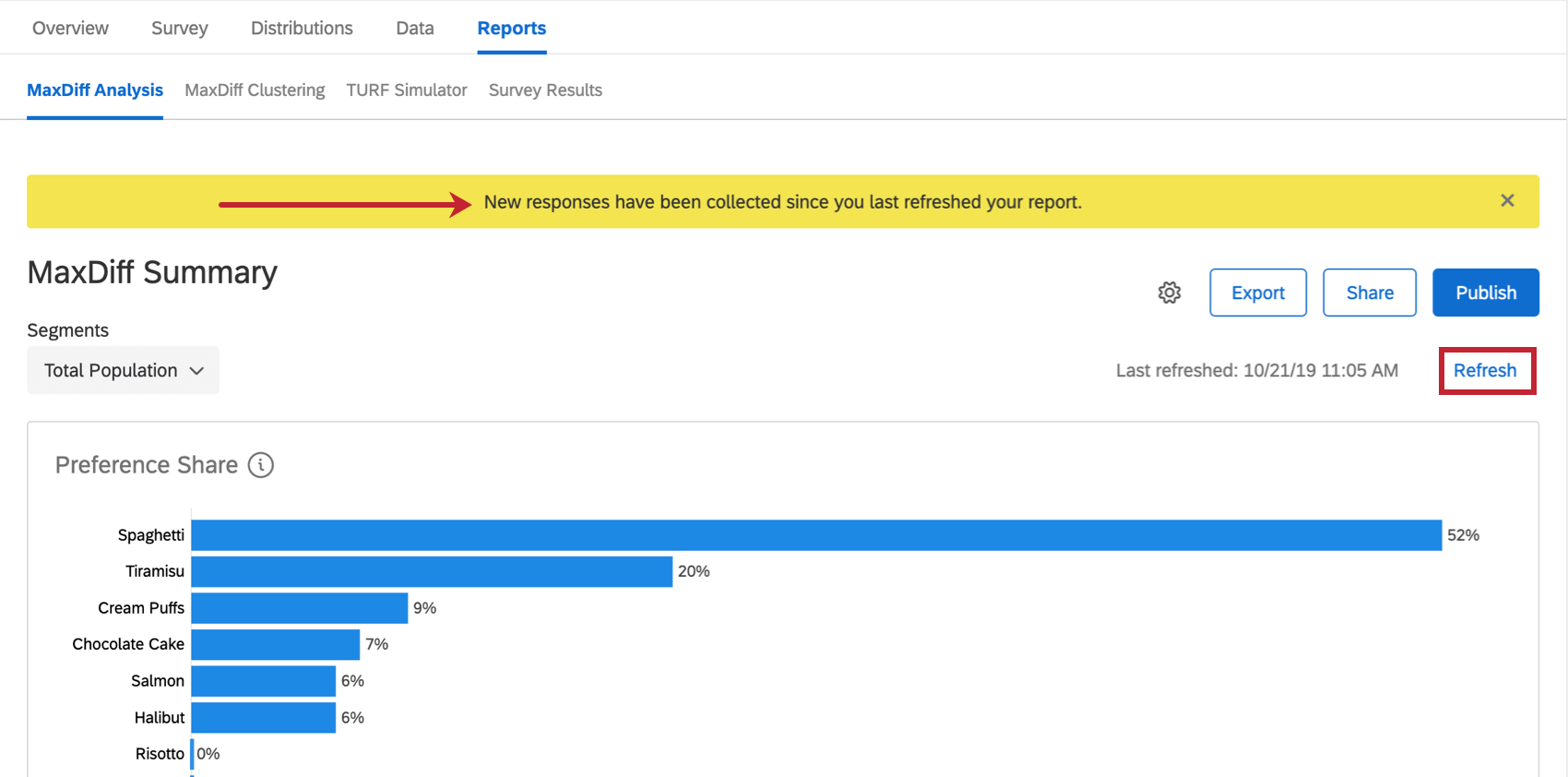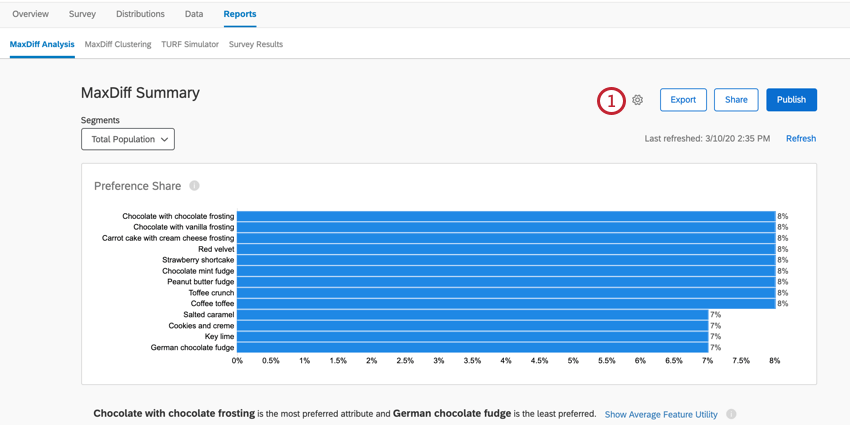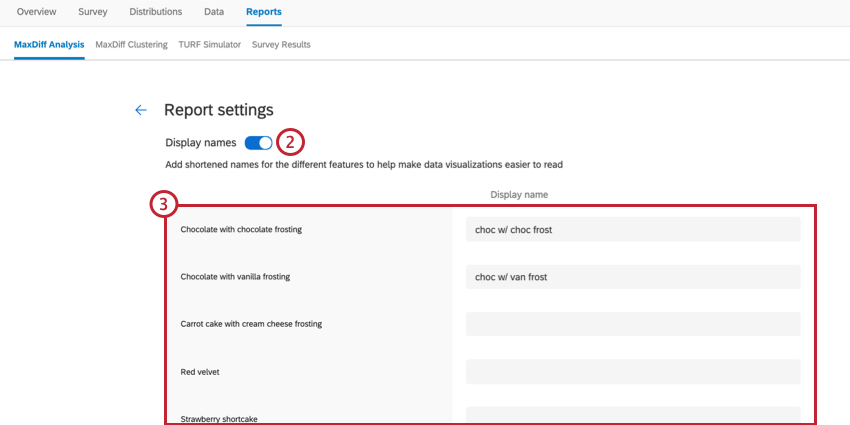Informes de análisis de MaxDiff
Acerca de los Informes de análisis de MaxDiff
No es necesario realizar análisis ni personalizar sus propios informes cuando realiza un MaxDiff. Se generarán los informes que necesita para comprender sus análisis MaxDiff .
Puede acceder a sus informes de análisis de MaxDiff yendo a Informes pestaña y asegurarse de permanecer en el Análisis MaxDiff sección. No aparecerán datos ni gráficos hasta que haya recopilado el número mínimo de respuestas necesarias para hacerlo.
Consejo Q: También puede acceder a los informes haciendo clic en Análisis de vista previa en la pestaña Descripción general.
Recuentos de funciones
Este gráfico le brinda el porcentaje de respuestas en las que el atributo fue marcado como el más favorito o el menos favorito en comparación con los otros elementos con los que se presentó. El más preferido se representa como una línea azul, mientras que el menos preferido se representa como una línea verde azulado/turquesa.
Por ejemplo, al observar la captura de pantalla anterior, vemos que se indicó “Precios razonables” como el menos opción preferida en el 0% de las muestras donde se presentó, mientras que en el 47,2% de las muestras donde se presentó los encuestados la marcaron como su opción preferida. mayoría favorito.
Al resaltar un punto de datos se muestra nuevamente el porcentaje. El número sobre el porcentaje es el orden de aparición de los puntos de datos en el eje X y no tiene nada que ver con el recuento real de encuestados que seleccionaron esa respuesta.
Clave de la imagen
Si tus niveles tienen imágenes adjuntas, habrá una clave de imagen explicando el nivel correspondiente a cada imagen. Además, si pasa el cursor sobre el gráfico, verá imágenes en lugar del texto función .
Utilidad de función promedio
El Utilidad de Función promedio es el cálculo promedio de los puntajes de utilidad individuales de los encuestados para cada función.Cuanto mayor sea la utilidad promedio de una característica, más preferida será por los clientes. Cuanto más negativa era la utilidad media, más probable era que la función fuera indicada como la menos preferida.
Usando el ejemplo anterior, la gente tendió a encontrar importante los “precios razonables” al juzgar los productos de calzado de esta empresa. Por otro lado, “Cordones fuertes” tiene una puntuación negativa muy alta porque con frecuencia fue la función menos importante cuando se pidió a los encuestados que eligieran entre esta y todos los demás elementos disponibles.
Para ver este gráfico, es posible que necesite hacer clic Mostrar utilidad de Función promedio debajo del gráfico de acciones preferentes.
Análisis TURF
El gráfico de análisis TURF le ayuda a determinar qué combinación de artículos atraería a la mayor parte del mercado muestreado. Para obtener más información sobre cómo se calcula esto y cuál es la mejor manera de utilizar estos datos, consulte la Análisis TURF Página de soporte.
Usando el Tipo de análisis En el menú desplegable, puede cambiar su análisis TURF a lo siguiente:
- Primera Opción: Este método se calcula recorriendo cada combinación de productos y obteniendo el porcentaje de la muestra alcanzado. El investigador puede definir si “ser alcanzado” significa que el elemento tiene que ser la principal opción o preferencia general del encuestado.
- Las 2 mejores opciones: Este método se calcula recorriendo cada combinación de productos y obteniendo el porcentaje de la muestra alcanzado. El investigador puede definir si “alcanzar” significa que el elemento tiene que estar entre las 2 principales opciones o preferencias generales del encuestado.
- Probabilidades ponderadas: Este método incorpora los principios del modelado logit multinomial utilizado para derivar las preferencias de utilidad MaxDiff . Calcula la probabilidad de que una combinación de artículos sea seleccionada como la más preferida, ponderada por la proporción de preferencia del artículo.
Cada análisis TURF muestra la combinación de opciones más preferida. Dentro de esta combinación preferida, el gráfico muestra cada atributo. contribución siendo esta la combinación más preferida, y la acumulativo efecto de esas decisiones sobre la cuota de mercado a medida que se combinan.
Exportar
Usando el Exportar Botón, puede exportar datos de MaxDiff en formato CSV . Obtenga más información sobre el proceso, qué cálculos se exportan y qué significan los diferentes encabezados de columna en la Exportación de datos MaxDiff sin procesar Página de soporte.
Actualizando los datos
Cuando visite los informes después de que se hayan recopilado nuevos datos, un banner amarillo le avisará que Se han recopilado nuevas respuestas desde la última vez que actualizó su informe . Esto significa que los datos que usted ve pueden ser de un lote anterior de respuestas. Este banner se puede cerrar temporalmente, pero si abandona la página y regresa sin que se hayan realizado actualizaciones de datos, aparecerá nuevamente.
Si desea actualizar manualmente y forzar la actualización del informe, haga clic en Refrescar en azul en la parte superior derecha.
Cambiar los nombres de visualización del informe MaxDiff
Puede cambiar los nombres para mostrar de las características y niveles de su proyecto MaxDiff para que sus datos sean más fáciles de visualizar. Esto no afectará los nombres de función y nivel tal como aparecen en su encuesta MaxDiff .